
Случайно ли си снимал песен на Пандора? Поемете дъх, можете лесно да отмените панорама на Пандора, за да можете да чувате тази песен в бъдеще.
Не можем да ви покажем как да получите тази песен веднага, за да можете да слушате любимата си, но това кратко ръководство ще ви покаже как да отмените палците на Пандора, когато случайно кажете на услугата, която не искате да слушате на тази песен и че не ти харесва.
Когато отваряш песен върху Пандора, казваш на услугата да пропуснеш песента сега и че не ти харесва. Това ще повлияе на песните, възпроизведени на вашата станция. След като направите палец надолу песен, тя не бива да се възпроизвежда отново на станцията. Ето защо може да искате да отмените палците надолу. Ако искате само да спрете да слушате песен за кратко време, можете да кликнете върху „Уморен съм от тази песен“.
Няма нужда от Pandora One, за да работи. Ако искате да промените палец надолу върху Пандора, можете да го направите в приложението или в мрежата. Можете да отмените палците надолу върху Пандора веднага след като докоснете палците надолу или дълго след това, ако музикалните ви вкусове се променят и искате да фиксирате станция.

Плъзнете обратно, за да отмените бързо инцидентите на Пандора.
Ако случайно натиснете палци надолу върху песен, можете бързо да плъзнете обратно към тази песен в мрежата или в приложението, за да видите палци надолу. Докоснете с пръсти надолу, за да отмените този избор, или докоснете с пръсти нагоре, ако ви харесва песента. Ако трябва да направите тази промяна на по-стара песен, ще трябва да отидете на опциите на станцията в мрежата или в приложението.
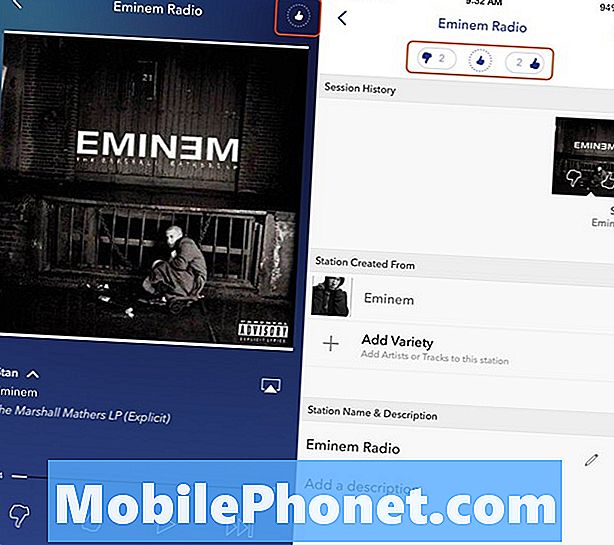
Докоснете, за да видите историята на панорама на Пандора в приложението.
В приложението Pandora можете да докоснете горния десен ъгъл на иконата на палците нагоре. Това ще ви покаже детайлите на станцията, така че да можете да виждате палците си и да преглеждате историята.
На този екран ще видите списък с палци надолу и палци нагоре опции в горната част на приложението. Докоснете с пръст надолу иконата, за да видите историята на палеца надолу за тази станция. Можете да видите това на снимката по-горе. Можете да докоснете опцията thumbs up, за да видите тази история и да направите корекции.
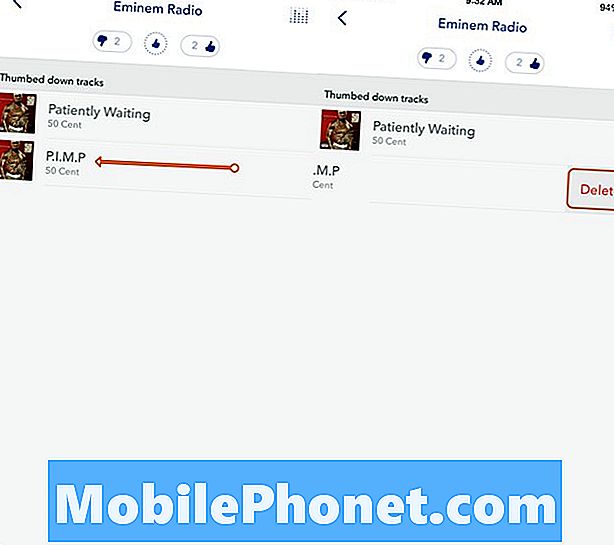
Изтрийте панорамите, които случайно сте направили.
На следващия екран ще видите палците, които сте направили на станция Пандора. Докоснете заглавие, за да видите информация за това заглавие и опция, за да я покажете с палци. Ако ви харесва песента, това може да е най-добрият вариант, но можете и да изтриете палдоните на Пандора.
Ако плъзнете заглавието на песента отдясно наляво, ще видите опция за изтриване. Натиснете изтриване, за да премахнете Pandora палците надолу и да оставите песента отново на вашата станция.
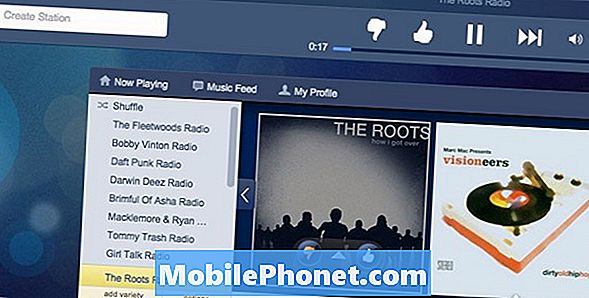
Изберете опциите на станцията, за да видите историята на Pandora.
Това е същата обща практика на iPhone и на Android. Ако използвате мрежата, трябва да влезете в Pandora. Ако просто удариш палците надолу, можеш да се върнеш назад върху обложката на албума и да натиснеш палците до палците нагоре или на палеца надолу, за да отмениш палдорите надолу.
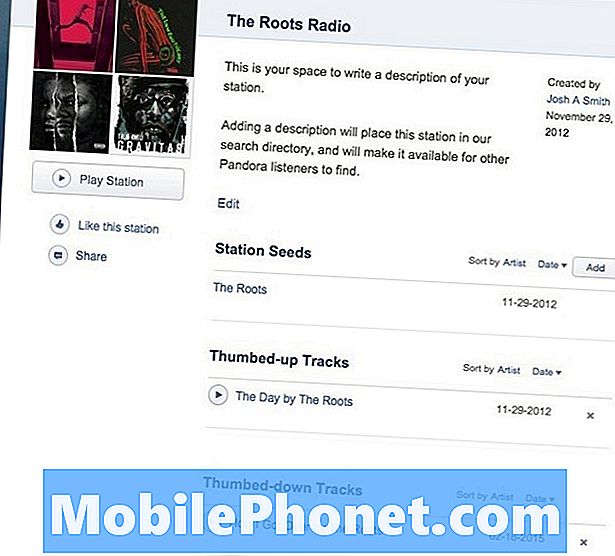
Кликнете върху x, за да изтриете Pandora палци надолу.
Ако искате да видите историята, кликнете върху станция и след това върху Опции. Сега ще видите списък на Pandora палци надолу песни. Можете да кликнете върху X до песен, за да отмените Pandora палци надолу по тази песен. Когато изтриете Pandora палци надолу, той ще го изтрие само на тази станция, така че може да се наложи да повторите, ако натискате палците надолу по същата писта на подобна станция.
Това е всичко, което трябва да направите, за да отмените Pandora палци надолу. Можете също да изберете да се уморявам да слушам тази песен, за да си направя почивка, без да кажа, че не ви харесва тази песен.


